2021年02月21日
Advanced IP Scanner
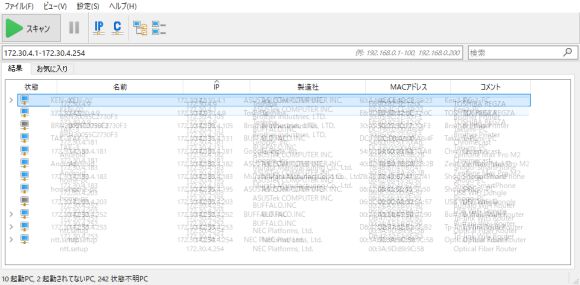
ネットワークに接続させている端末が多くなると、現在どの端末が正常に接続されているか、確認したくなる時がある。
全てが静的IPアドレス設定であれば、Pingを打って接続確認する事も可能だが、DHCPを併用していると日によってIPアドレスが変わる場合が多い。
ネット接続状態を確認するツールは多々あるようだが、評判などを見ながらまずは「NetEnum」をインストールして使用してみた。
私の使い方が悪いのか?起動するたびに走査するIPアドレス範囲を設定しなければならない。自分のネットワーク範囲をその度に指定するのは面倒なので数日で使用するのは止めた。
次に「Advanced IP Scanner」をインストール。
一度IPアドレス範囲を指定すると、次からは「スキャン」ボタンをクリックするのみ。
Defaultでは「状態(青と黒の表示で接続されているか、いないかを表示)」、「名前」、「IPアドレス」、「製造社(MACアドレスから会社名を表示)」、「MACアドレス」、「コメント」を表示する。
「名前」はPC名だったり、IPアドレスだったり、現在ログオン中の名前だったりする。
「製造社」はMACアドレスの頭3バイトでIEEEに登録されているベンダー名を表示する。私のネットワーク内にある機器の中では「Tp-Link」のWiFiルータが表示されなかった。
自分で調べる分には「Tp-Link」だと表示されるのだが、「Advanced IP Scanner」は探しきれていない。探すWebサイトが私とは違うのだろうか?
「コメント」欄には「コメントを編集」でユーザが勝手に文字を入力できる。私は、そこへ「Tp-Link WiFi Router」と入力して表示させている。
以前に検出した機器は、現在接続されていなくても「状態」欄で「黒色」の端末で表示される。
プリンタは静的IPアドレスで接続させているが、常時電源が入っている状態ではないので、「状態」欄には「黒色」で過去に検出した機器であることが表示される。
サーバを抱えるような会社では、それなりのツールでネットワーク接続機器の状態を管理出来るのだろうが、中小規模のネットワークを管理しなければならないような会社では、Advanced IP Scannerはかなり有用なツールになるだろう。
PC名とIPアドレスが連想できるような名前の付け方をキッチリしていない場合は、IPアドレスが表示されていることによりメリットは大きい。
また新規のPCを追加する場合に、静的IPアドレス設定であれば、現在使用されているIPアドレスが何処までなのかが容易に判明する。
DHCPかどうかは一覧表に表示されないが、「コメント」欄に「D-xxxxxx」とか入力しておけば、その後はそれを目安にすることはできる。勿論ネットワーク図を作成しておくことも必要だろう。
ネットワーク管理もしている方から、Excelの一覧表を渡され、それに従いPingを打って、PC名が正しいかどうか、IPアドレスが正しいかどうかの確認を依頼されたことがある。
こんな時には、このAdvanced IP Scannerを起動して「スキャン」ボタンをクリックするだけで終了する。起動していないPCは確認できないが、Pingも同様である。
無料で使える有用なツール。ありがとうございます。
投稿者 owner : 2021年02月21日


